InstallShield 8.0使用介绍图解(一)
图15这里我选择了Blue,你也可以选择None
单击下一步,进入向导的最后一步,

图16
检查你在向导中设置的选项是否正确,如果确认无误,单击完成,就创建了一个新的安装工程,这个工程一般都在你的机器,我的文档目录下,下面进入第二部分,利用IDE修改我们创建的安装工程。2、利用IDE修改安装工程
设置Features的属性
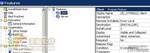
图17
Featrues的一些属性如下,你可以分别设置
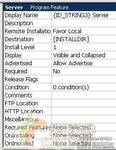
图18
设置安装类型的属性,图19

图19对应三种安装方式,最小,典型,自定义,你可以分别选择不同的安装组件相匹配。
从IDE中向工程中添加文件
下面我们演示如何向工程中添加文件,
首先打开Files and Folders视图

图20
然后从上面的source 文件夹中选中要添加的文件,然后拖动到下面的工程中,然后会弹出一个让你添加路径变量的对话框。
Ok,下面讲述一下如何编译我们的这个安装工程。
3、编译安装工程
单击"Build"菜单,如图21

图21
选择Realse 向导,弹出下面的对话,单击下一步,按照提示,一路走来。
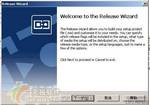
图 22

图23
在这个属性页中我们可设置我们安装文件的名称,单击下一步

图24
这是用来指定一个文件夹名称,你编译出来的安装文件将来就存放在这个文件夹下面。
上一页 [1] [2] [3] [4] [5] [6] [7] [8] 下一页
关键字: Tag:应用软件知识,电脑入门知识,电脑基础教程,电脑学习 - 电脑基础入门 - 应用软件知识
《InstallShield 8.0使用介绍图解(一)》相关文章
- InstallShield 8.0使用介绍图解(一)
- › InstallShield 8.0使用介绍图解(一)
- › Windows Installer 4.5 新发布
- › 什么是Windows Installer
- 在百度中搜索相关文章:InstallShield 8.0使用介绍图解(一)
- 在谷歌中搜索相关文章:InstallShield 8.0使用介绍图解(一)
- 在soso中搜索相关文章:InstallShield 8.0使用介绍图解(一)
- 在搜狗中搜索相关文章:InstallShield 8.0使用介绍图解(一)